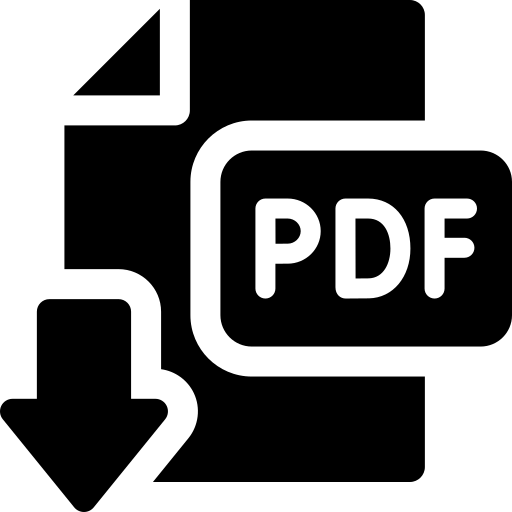概述
Percipio Viewer 是图漾基于 Percipio Camport SDK 开发的一款图像处理软件。它支持实时图像预览、相机参数调整、深度图像后处理以及数据导入和导出等多种功能,操作简便,能够在各种场景下高效完成图像处理任务。
主要从以下四个方面介绍该软件。
序号 |
模块 |
说明 |
|---|---|---|
1 |
主要介绍 Percipio Viewer 软件使用流程,包括如何设置相机IP、打开相机、采集与查看数据、调整参数以及保存数据等方面。 |
|
2 |
主要介绍 Percipio Viewer 软件整体布局、主要功能模块等方面。 |
|
3 |
主要介绍 Percipio Viewer 软件中的各项参数设置,包括参数的作用、如何调整这些参数以及特定场景参数使用等方面。 |
|
4 |
主要列出一些常见问题,并提供详细的解决方案和建议,以帮助用户顺利解决这些问题。 |